Qualität
docuteam packer bietet verschiedene Möglichkeiten für die Qualitätssicherung und -kontrolle an.
Vorschau
Um Dateien eines SIP effizient zu bewerten, bietet docuteam packer die Möglichkeit einer Vorschau an. Diese befindet sich in der Detailansicht des SIP unter dem Tab "Vorschau".
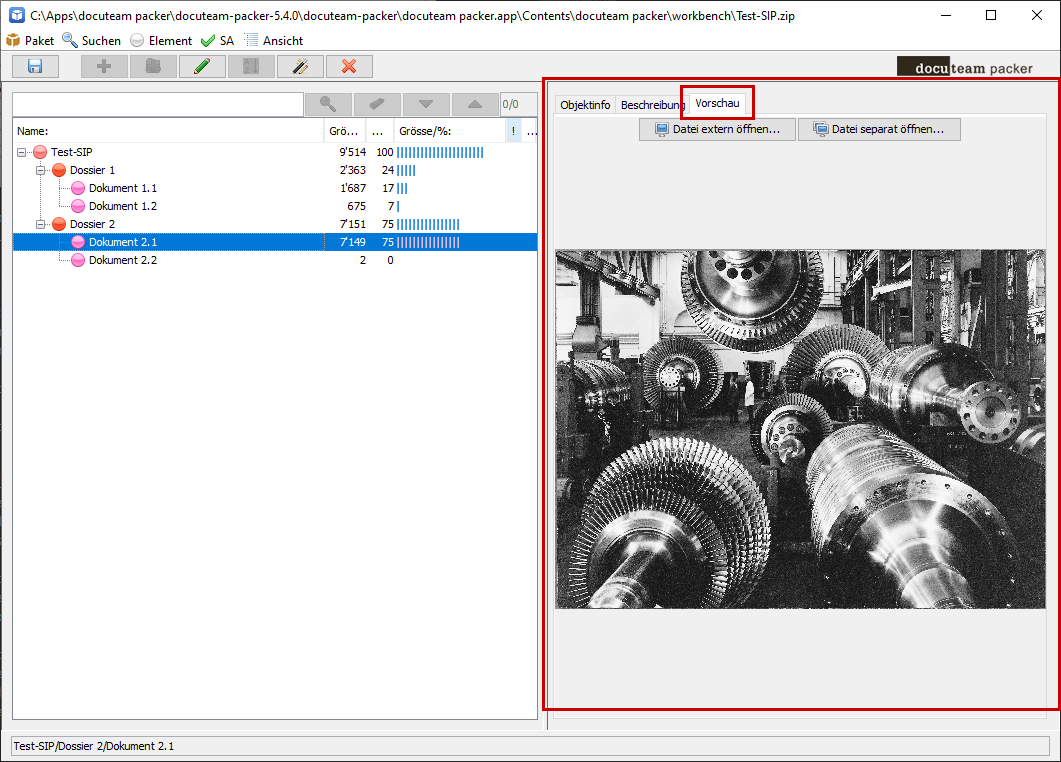
Um diese Funktionalität zu nutzen, müssen die betroffenen Formate in der Konfigurationsdatei filePreviewConfigurator.properties hinterlegt sein (als PUID (PRONOM Unique Identifier), MimeType oder nach Extension). Diese Datei befindet sich unter docuteam-packer/config.
Dateimigrationen
In docuteam packer können direkt von der Detailansicht eines SIP aus einzelne Dateien in ein anderes Dateiformat migriert werden. Dies empfiehlt sich für eine feingranulare Steuerung von Migrationen.
Um eine Migration durchzuführen, kann das gewünschte Objekt mit Rechtsklick angewählt und die Option "Dateien konvertieren" ausgewählt werden. Die Aktion muss bestätigt werden. Zusätzlich muss angegeben werden, ob das Original behalten oder nach der Migration gelöscht werden soll.
Wird das Original behalten, wird ein neuer Ordner erstellt und darunter das Original sowie das Migrationsresultat angehängt. Die Metadaten werden vom Original auf das übergeordnete Element übertragen, nicht jedoch auf das Element des Migrationsresultat.
Um eine Migration durchzuführen, muss eine entsprechende Anweisung hinterlegt werden. Sie besteht aus der Angabe des Ursprungsformats, des gewünschten Zielformats sowie der Applikation, welche die Migration durchführen soll.
Die Konfiguration für Formatmigrationen wird in der Datei migration-config.xml definiert. Sie befindet sich unter docuteam-packer/config.
Die Datei besteht aus zwei Teilen:
- im ersten Teil werden die Tools für die Formatmigration angegeben.
- Im zweiten Teil befindet sich die Auflistung sämtlicher Formate, die migriert werden sollen unter Angabe des zu verwendenden Tools.
Beispiele für die Definition von Applikationen in migration-config.xml:
<config>
<application
id="1"
name="OpenOffice"
executable="Class:ch.docuteam.converter.OOConverter"
parameter="{[arg1]}#{[arg2]}" />
<application
id="2"
name="ImageMagick"
executable="C:/Apps/ImageMagick/magick.exe"
parameter="-compress#none#{[arg1]}#{[arg2]}" />
...
</config>
id bezeichnet die ID der Applikation, die im zweiten Teil für die Konfiguration der Formatmigration referenziert wird. executable enthält die Java-Klasse oder den Pfad zur ausführbaren Datei des Tools. parameter kann spezifische Optionen des Tools enthalten. Zusätzlich werden mit {[arg1]} und {[arg2]} Input- und Output-Datei referenziert.
Beispiele für die Definition von Instruktionen in migration-config.xml:
<config>
...
<puid
name="fmt/123"
applicationID="2"
targetExtension="tif"
targetPronom="fmt/353" />
<extension
name="pdf"
applicationID="1"
targetExtension="pdf"
targetPronom="fmt/354" />
<mimeType
name="image/tiff"
applicationID="2"
targetExtension="tif"
targetPronom="fmt/353" />
</config>
Eine Migrationsinstruktion kann über 3 Tags definiert werden, je nach dem anhand welcher Eigenschaft ein Format migriert werden soll: PUID, Dateiendung oder MimeType. PUID steht für PRONOM Unique Identifier und ist in der Archivwelt ein anerkannter Identifikator für spezifische Dateiformate. name bezeichnet den Wert der Eigenschaft. Möchte man beispielsweise, dass sämtliche Dateien, die eine PUID fmt/123 (Encapsulated PostScript File Format) aufweisen, in ein Tiff migrieren, gibt man im Attribut name den Wert "fmt/123" an. Man definiert das Tool, das dafür verwendet werden soll über die applicationID. Der Wert dieser ID muss im ersten Teil der migration-config.xml definiert worden sein. In diesem Fall ist es das Tool mit der ID 2, also Image Magick. Schliesslich werden mit den Attributen targetExtension und targetPronom die Werte für das Zielformat angegeben. targetPronom bezieht sich dabei auf die PUID des Zielformats. Im Beispiel soll ein Tiff mit der PUID fmt/353 erstellt werden.
Submission Agreements
Submission Agreements (Ablieferungsvereinbarungen) ermöglichen es, anhand der Angabe erlaubter Dateiformate zu überprüfen, ob sich Objekte mit unerwünschten Dateiformaten in einem SIP befinden und diese direkt zu löschen. Daneben können weitere Angaben im Submission Agreement hinterlegt werden wie Angaben zum Archiv, zur abliefernden Stelle oder Angaben zu einzelnen Ablieferungen.
Die Submission Agreements werden als XML-Dateien in docuteam-packer/agreements hinterlegt. Beim Erstellen eines SIP kann das gewünschte Submission Agreement über das Dropdown-Menü ausgewählt werden.

In der Detailansicht eines SIP kann über den Menüpunkt "SA" > "Prüfen oder zuweisen..." das gewünschte Submission Agreement für eine Überprüfung angewendet werden. Durch Klick auf den Button "Play" wird eine Prüfung durchgeführt und sämtliche Objekte, deren Dateiformat im Submission Agreement unter fileFormats nicht explizit aufgeführt sind, aufgelistet. Danach kann ausgewählt werden, ob die Objekte sofort gelöscht oder markiert werden sollen.
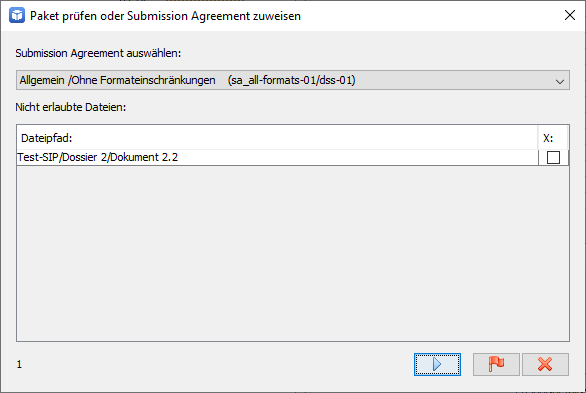
Befindet sich kein Tag fileFormats im Submission Agreement, sind alle Formate erlaubt.
Im folgenden Beispiel werden nur JPEG-Dateien akzeptiert, welche die PUID fmt/43 (PRONOM Unique Identifier), den MimeType image/jpeg oder die Dateiendung jpg haben:
<fileFormats strict="true">
<puid>fmt/43</puid>
<mimetype>image/jpeg</mimetype>
<extension>jpg</extension>
</fileFormats>
Checksummen prüfen
Möchte man die Integrität der Dateien, die sich im SIP befinden, überprüfen, kann in der Detailansicht des SIP die Aktion "Paket" > "Checksummen überprüfen" ausgeführt werden. Die Checksummen (Prüfsummen) werden für jede Datei einzeln berechnet und mit der Checksumme der Datei, die in den Metadaten (mets.xml) hinterlegt ist, abgeglichen. Die Durchführung sowie das Resultat (erfolgreich oder nicht) wird als Premis-Event in die Metadaten aufgenommen.
Duplikate entfernen
Über den Menüeintrag "Paket" > "Duplikate entfernen" wird ein Dialog geöffnet, der ggf. identische Dateien anzeigt. Die Identität wird über die Checksumme festgestellt. Über das Dialogfenster können aufgeführte Dateien gelöscht werden. Dabei ist es nicht gestattet, alle Dateien der gleichen Checksumme zu löschen.
Kassationselemente löschen
Die Aktion "Paket" > "Kassationselemente löschen" bedingt, dass im levels.xml eine entsprechende Stufe für die Kassation definiert wurde. Ist dies der Fall, werden Elemente dieser Stufe über diese Aktion gelöscht.